文章概述:
本篇文章记录,在Android Studio上,编译项目通过bintray发布到Maven仓库,并同步到Jcenter仓库。
bintray用户配置
注册bintray账号
在bintray官网注册账号
在官网最底下有个选项才是个人用户注册的入口,如图:
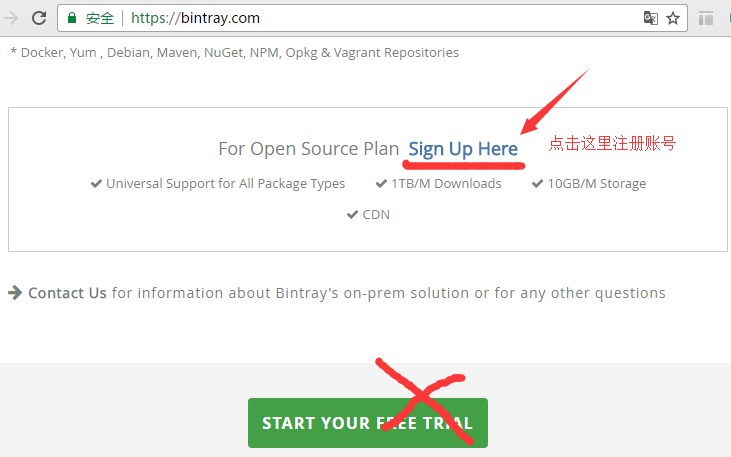
获取API KEY
在用户中心,获取用户名和Api Key.
bintray上创建项目
新建一个maven仓库,然后添加项目
创建Android项目
创建工程添加开源module
创建工程,然后添加需要开源道bintray的library项目模块,在工程根目录build.gradle中添加bintray-release发布工具引用,和防止乱码配置,具体如下:
1 | buildscript { |
配置好后,gradle async 下载发布工具依赖库
开源库的配置
在需要发布的moudle的gradle文件中配置发布信息
1 | apply plugin: 'com.android.library' |
发布开源项目
终端中执行发布到bintray的maven仓库命令1
./gradlew clean build bintrayUpload -PbintrayUser=liusong -PbintrayKey=*************** -PdryRun=false
项目发布后会在bintray中看到相关信息,找到如下图的配置信息:
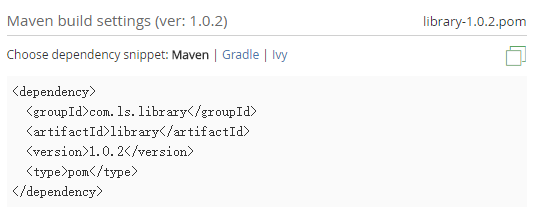
这个信息会在使用这个项目的时候需要。
注意:在maven仓库项目信息右下角有Add to Jcenter按钮,点击即可发布到Jcenter仓库上,可能需要点时间才能看到发布成功.
发布后的项目的使用
- 在开发的项目gradle添加依赖来中使用jcenter开源的项目:
1 | dependencies { |
- 如果项目没有添加到jcenter,则需要指明maven地址才能使用
1 | repositories { |


